この記事ではAmazonアソシエイトを利用しています。これらのリンクを通じて商品を購入した場合、筆者はアフィリエイト手数料を得ることがあります。
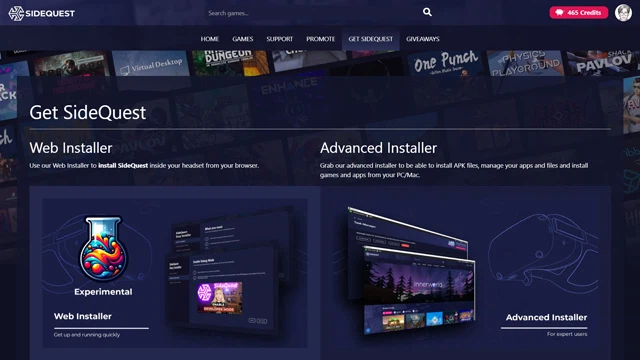
Meta Quest 2/3/Pro、およびPICO 4/PICO Neo 3向けの非公式アプリストア「SideQuest」。そのVRアプリ版が2022年6月にベータ版としてリリースされました。本記事はその導入手順に関するメモになります。
【2024/3/8追記】 2024年3月、新たにWebインストーラー版がリリースされました。下記手順もWebインストーラー版に合わせて加筆修正しています。
1:Meta開発者登録/Meta開発者モード有効化
アプリをダウンロードする前に、Meta開発者登録、およびMeta Quest/Quest 2/Pro本体の「開発者モード」有効化を行います。開発者モード有効化の手順はこちらを参照してください(Meta開発者ドキュメント)。
参考までに、開発者モード有効化手順のスクリーンショット(スマホ用Meta Questモバイルアプリ)も貼っておきます。
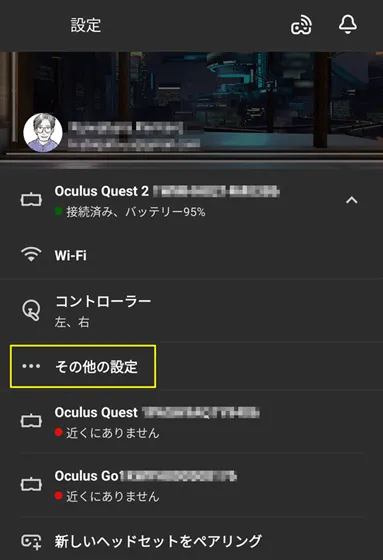
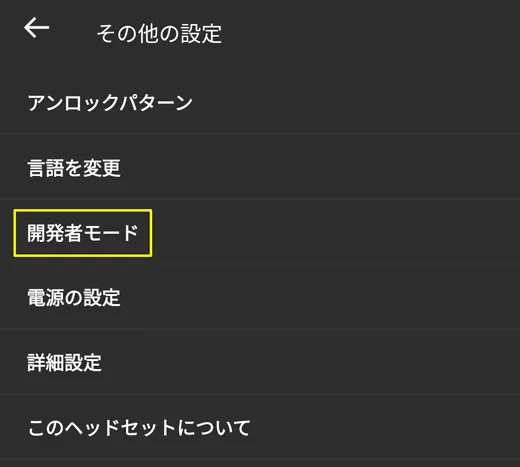
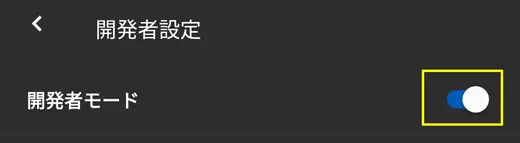
2:SideQuest公式サイトでインストーラーを入手
VRアプリ版SideQuestのインストーラーはこちらからダウンロードできます。使用するのは「Web Installer」です。
ダウンロードページにはVRアプリ版と並んで従来版である「Advanced Installer」(Windows/Mac OS /Linux)もありますが、今回のVRアプリ版インストールには不要です。
なお、インストール作業では最後にSideQuestのサービスへのログインが必要になります。ユーザー登録していない人は先に登録しておくことをおすすめします。
3:PCとQuest本体をケーブルでつなぐ
次に、Quest本体とPCをケーブル接続します。Quest製品同梱のケーブルが使えますが、USB-C to USB-CなのでPC側のスペックによってはUSB-Aなどへの変換コネクタが必要になります。
もしPCにOculusアプリをインストールしていない場合、こちらも事前にインストールが必要です。
4:SideQuestアプリのインストール
Webインストールのページ、Web Installerのカラムにある「Select」をクリックします。進んだ先のページのガイドに従ってインストール作業を行います。
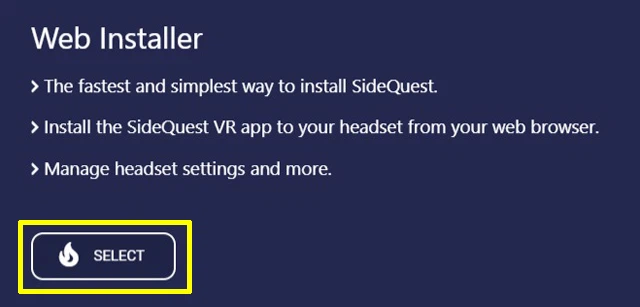
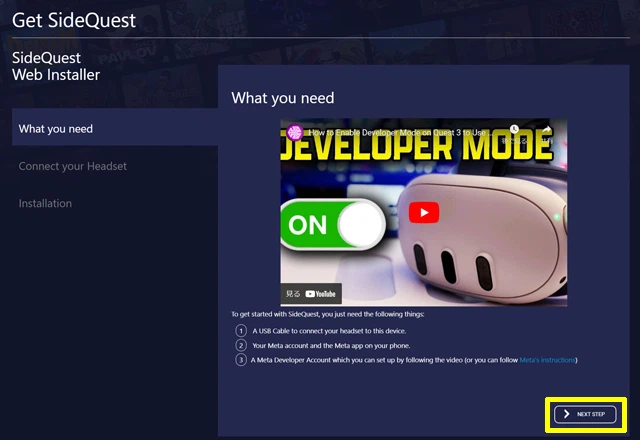
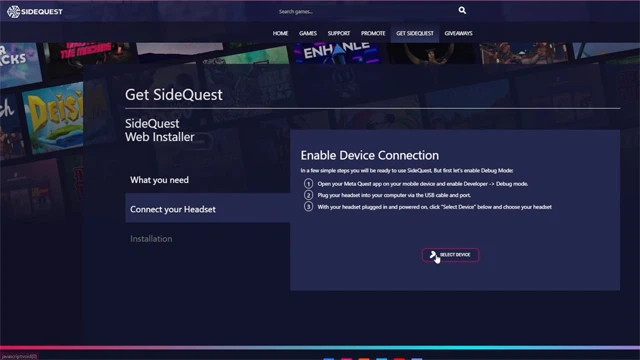
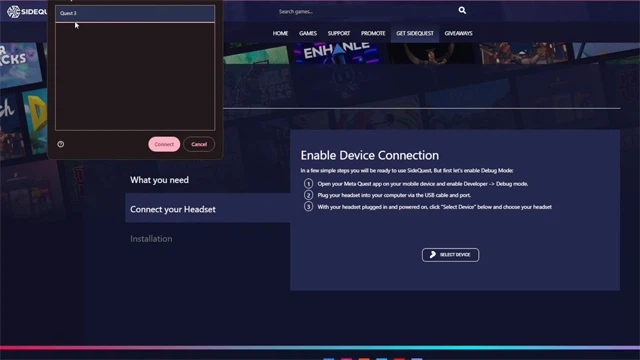
ヘッドセット選択→接続後にエラーが表示された場合は、Ctrl+Alt+Delでタスクマネージャーを起動して「adb.exe」を停止します(Windowsの場合)。その後、もう一度ヘッドセット選択→接続と進めてください。
接続に成功した場合、ヘッドセットにUSB接続の許可を求めるダイアログボックスが出るので、ここでは「Always allow from this computer」を選択します。
その後、ヘッドセットを装着するとこちらでもダイアログボックスが出ているので同じく「Always allow from this computer」を選択してください。
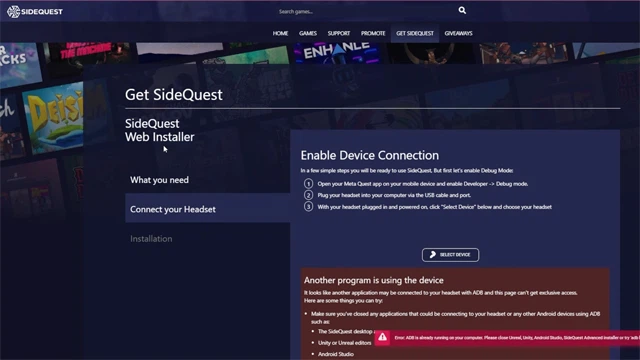
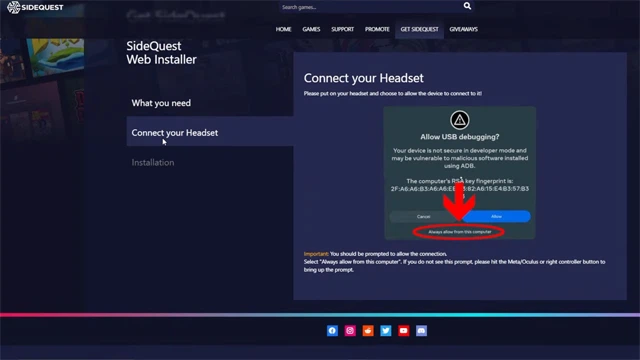
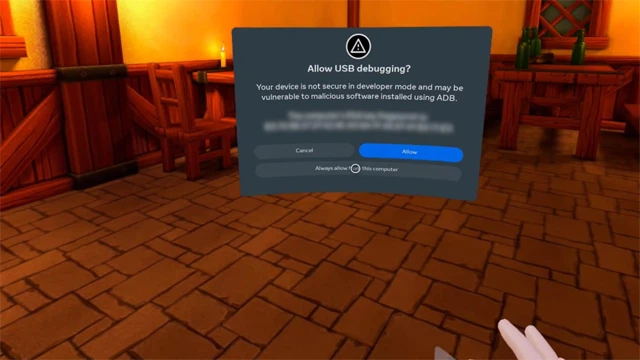
ここまで済んだら次はアプリのインストール。Webブラウザに表示されている「INSTALL SIDEQUEST」をクリックすればアプリがインストールされます。
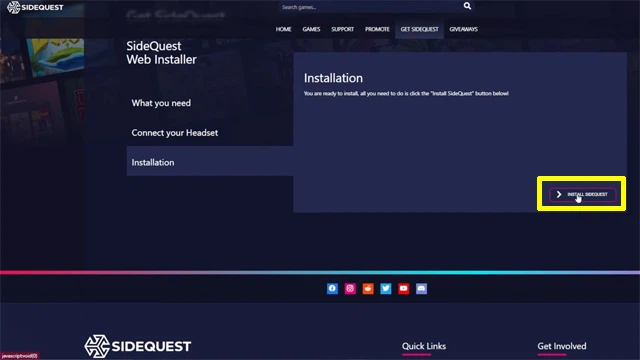
5:ヘッドセット装着&パスコードの入力
Webブラウザ側でのインストール作業が終わったらQuestヘッドセットを装着。ヘッドセットを装着すると、最初に数字6桁のコード入力を求められます。
コードの入力ページはこちら。コード入力はQuest本体の標準ブラウザーからでもできますが、PCでやったほうが楽でしょう。なお、入力するにはSideQuestにログインしている必要があります。
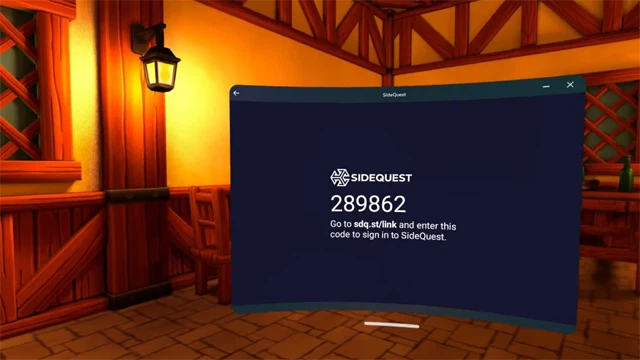
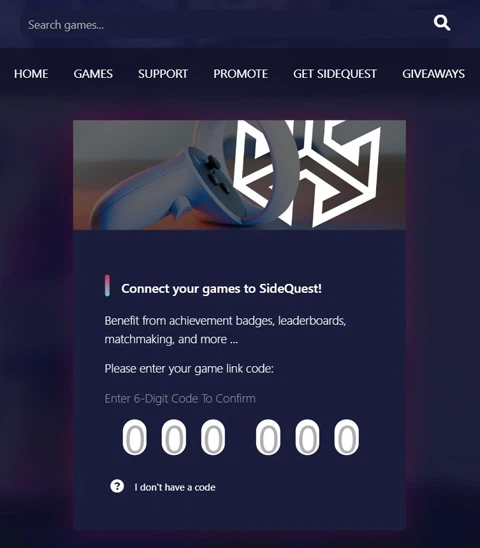
ここまででインストール作業は完了です。以降はMeta Quest/Quest 2/Pro単体でSideQuestにアクセス&アプリ取得ができるようになります。
6:その他
参考までに、上記の手順を解説した公式動画(Webインストーラー版)を貼っておきます。音声は英語ですが、自動翻訳で日本語に設定すればある程度までは日本語字幕で表示してくれます。
なお、Webインストーラー版リリースに合わせてSideQuestのアプリ自体もアップグレード。以前はできなかった、ヘッドセット内でのアプリ設定変更ができるようになりました(ガーディアンと近接センサーの切り替え/レンダリング解像度の変更/フォービエイテッドレンダリングの設定/CPU・GPUの設定/ビデオキャプチャ設定など)。


